
Posiblemente tengas varios dispositivos conectados a diario a Bluetooth, incluso puede ser que no lo recuerdes, pues los conectaste la primera ocasión, y no han dado problemas desde entonces. Estamos hablando de teclados, ratones, trackpads o altavoces, entre otros. Pero si empiezan a tener algún problema de conexión, poco probable en un Mac, quizá debas reiniciar el módulo Bluetooth.
Antes de hacer este paso, te recomendamos apagar el periférico que se conecta, hasta el punto de retirar la alimentación, bien sea la corriente eléctrica o las pilar y volver a encenderlo para comprobar su emparejamiento. Si no lo soluciones, sigue estos pasos.
Previamente, recuerda que el teclado de un iMac o Mac mini, puede estar conectado por Bluetooth, así como el ratón o Trackpad. Por lo tanto, debes tener sustitución de estos periféricos, en este caso por conexión por cable, pues durante el reinicio se quedarán sin conexión. Si has tenido esto en cuenta, estás preparado para reiniciar.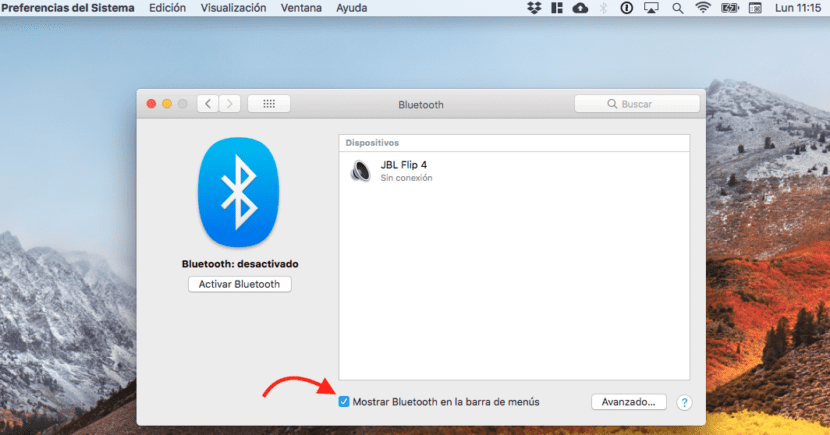
- En primer lugar, debe aparecer el símbolo de Bluetooth en la barra de menú. Si no lo tienes, para invocarlo debes realizar los siguientes pasos:
- Acudir a Preferencias del Sistema.
- Selecciona Bluetooth.
- En la ventana emergente, pulsa en la opción que aparece en la parte inferior: Mostrar Bluetooth en la barra de menús. Ahora debería aparecer el símbolo Bluetooth en la barra de tareas.
- A continuación, debes invocar el menú oculto de Bluetooth. Con las teclas Mayusculas y Opción (alt) pulsadas, selecciona el símbolo Bluetooth de la barra de menús.
- Suelta las teclas y verás el menú oculto.
- Accede a la opción Depurar.
- Selecciona la opción Restablecer el módulo Bluetooth.
- Por último, reinicia el Mac.
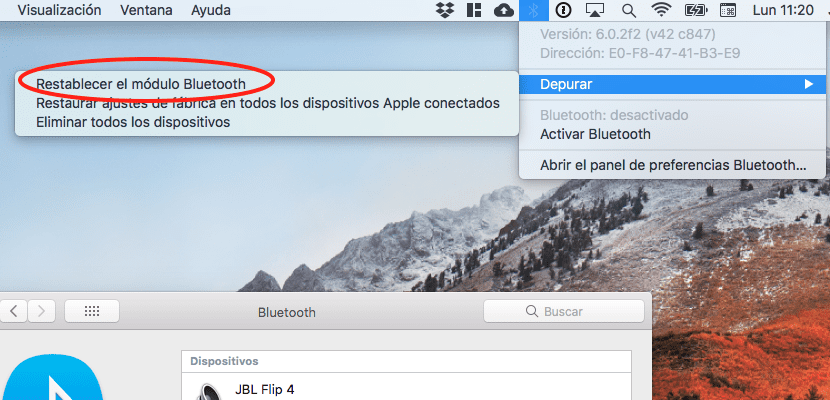
Una vez reiniciado, cualquier problema de comunicación entre dispositivos, debería haber quedado resuelto.
El menú Depurar tiene dos opciones más que ahora te comentamos: Restablecer ajustes de fábrica en todos los dispositivos Apple conectados. En este caso, restaura todos los accesorios de Apple a los valores de fábrica. Es una opción interesante, si has realizado los pasos anteriores sin éxito.
Por último, Eliminar todos los dispositivos, es útil cuando queremos desvincular todos los dispositivos, por problemas de conexión o bien para vincularlos a otro Mac cercano y evitar interferencias.
no me funciona el teclado, si el raton. Como puedo acceder al menú depurar sino puedo teclear ( alt-option) junto a (May)?
Y si desapareció la opción Bluetooth del panel de preferencias????
A mi imac se le desactiva el bluetooth de repente y por varios momentos al día…sabes por que sucede eso?
A mi me apareció Bluetooth no disponible, pero no me despliega la opción depurar con el atajo, existe otra forma?
Buenas tardes amigo, te dieron informacion a cerca de la solucion a este problema? me sucede lo mismo.
Hola, dice Bluetooth NOT AVAILABLE , pero no me despliega la opción depurar, existe otra forma?. Gracias